Фотографии хранят наши воспоминания о ярких моментах жизни.
А поскольку зачастую такие снимки делаются на камеру смартфона, то им скорее всего понадобится постобработка – ретушь недостатков, выравнивание горизонта и так далее.
В данной статье мы рассмотрим отличное решение для новичков в области обработки изображений – Movavi Фоторедактор.
Мы говорим о начальном уровне владения программами для редактирования фото потому, что этот редактор очень прост в использовании несмотря на большое количество функций и инструментов.
Итак, начнём.
Содержание:
Улучшение фото
Первым делом стоит обратить внимание на цветовую гамму изображения и исправить её при необходимости.
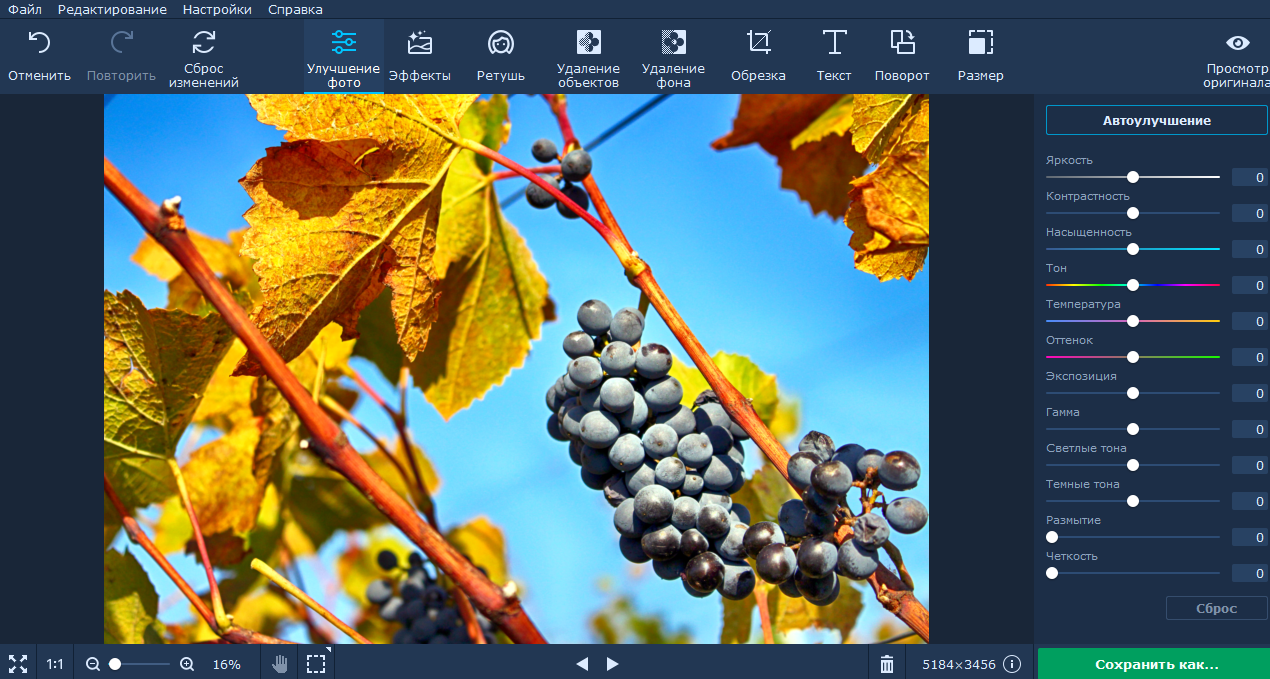 Для быстрого преображения фото воспользуйтесь “волшебным” автоулучшением. Эта опция позволяет в один клик установить оптимальное соотношение яркости и контраста.
Для быстрого преображения фото воспользуйтесь “волшебным” автоулучшением. Эта опция позволяет в один клик установить оптимальное соотношение яркости и контраста.
Второй вариант – самостоятельно поэкспериментировать с различными характеристиками:
- добавить или уменьшить яркость, насыщенность и контраст
- радикально изменить тон, температуру или оттенок
- настроить экспозицию, гамму, размытость, чёткость, а также светлые и тёмные тона
Обратите внимание, что можно просто ввести необходимые значения в поля, а можно вручную подвигать ползунки параметров.
к содержанию ↑Добавление эффектов
Эффекты, фильтры и текстуры скорее носят эстетический характер, чем напрямую влияют на качество фотографии.
В программе их огромное множество, а для удобства они распределены по категориям: Художественные, Классические, Цветофильтры, Текстуры, Винтаж, Постеризация, Диско, Цветовая фантазия, Виньетка, ПопАрт и ПопАртКреатив.
Несомненный плюс программы в том, что к изображению можно одновременно применить неограниченное количество эффектов, регулируя интенсивность каждого из них.
Ещё стоит отметить две отдельные группы в этой вкладке.
В разделе “Популярное” вы найдёте подборку наиболее интересных фильтров, а группу “Избранное” вы легко можете наполнить сами – добавляйте туда понравившиеся эффекты, чтобы потом их быстро найти.
к содержанию ↑Ретушь
Набор инструментов из этой вкладки позволяет сделать следующее:
- устранить недостатки кожи
- избавиться от эффекта “красных глаз”
- отбелить зубы
- нанести макияж
- изменить цвет глаз
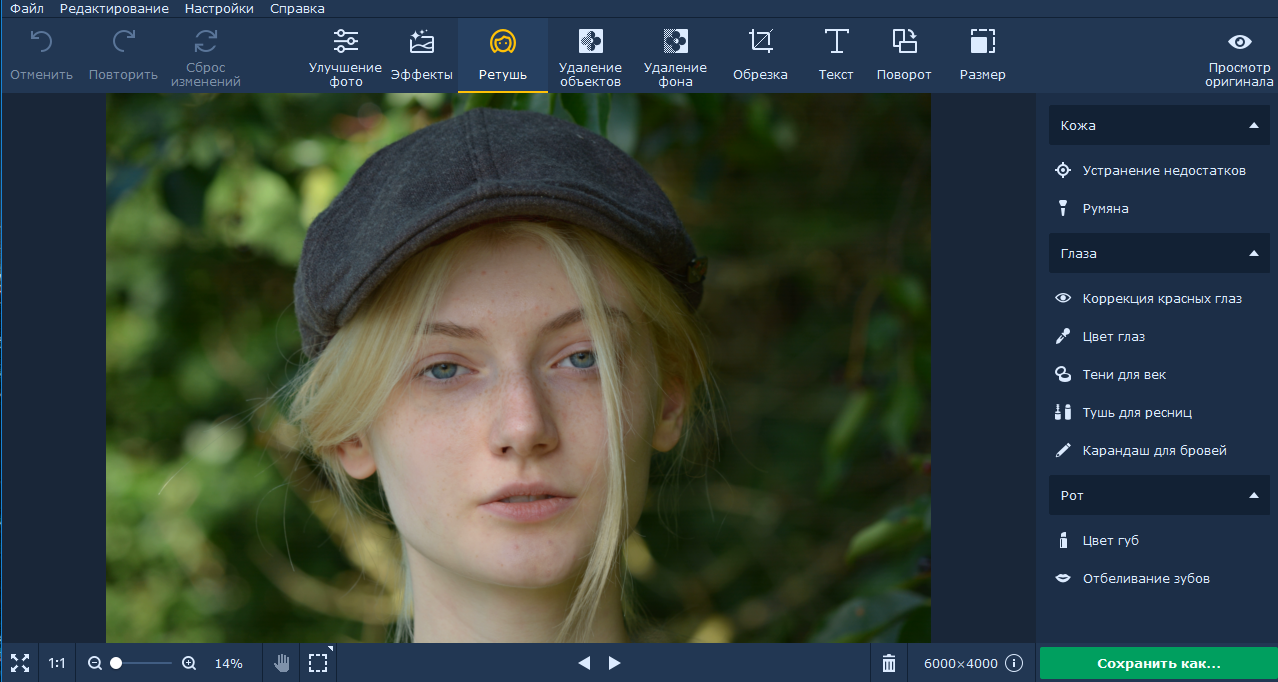 Устранение недостатков – это “точечный” инструмент, который позволяет скрыть любые несовершенства кожи.
Устранение недостатков – это “точечный” инструмент, который позволяет скрыть любые несовершенства кожи.
В основе этой функции лежит алгоритм, который заполняет выбранную область соседними цветами таким образом, что недостаток исчезает без следа.
С помощью инструментов макияжа можно “оживить” свой образ или даже “примерить” новый.
Тушь, помада, тени, румяна, карандаш для бровей – в этой виртуальной косметичке есть всё, что нужно. А при желании можно ещё и изменить цвет глаз и сделать улыбку белоснежной.
к содержанию ↑Изменение размера, композиции и добавление текста
В этом пункте речь пойдёт о самых базовых инструментах, которые должны быть в любом программе для редактирования фотографий.
Что касается Movavi Фоторедактора, то все эти инструменты предельно просты в использовании и практически автоматизированы.
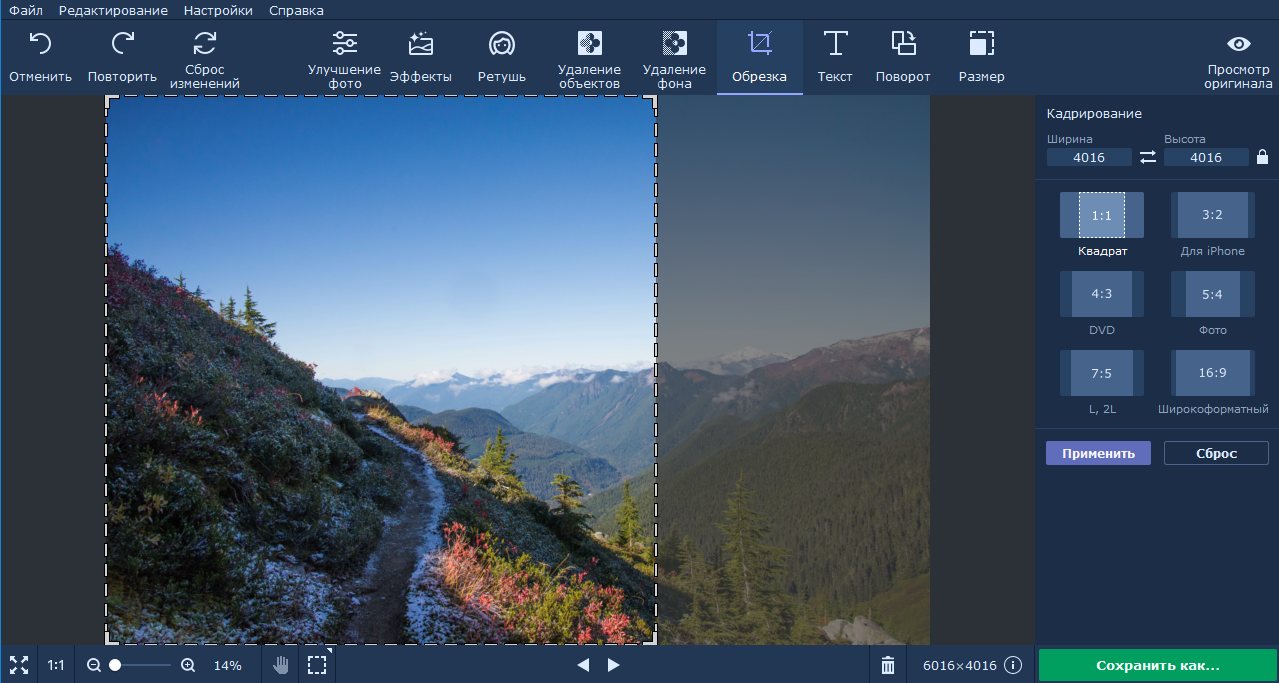 Итак, буквально в несколько кликов можно убрать лишнее по краям изображения или уменьшить его размер для более эффективной загрузки онлайн.
Итак, буквально в несколько кликов можно убрать лишнее по краям изображения или уменьшить его размер для более эффективной загрузки онлайн.
Фотографию можно также повернуть – на прямой угол или же исправить “заваленный” горизонт, задав нужный уровень наклона.
Добавить текст на фото тоже очень легко. Выберите шрифт, цвет и размер надписи, а также настройте степень непрозрачности.
Добавляйте неограниченное количество слоёв текста и создавайте открытки, приглашения, или просто защищайте изображения водяным знаком.
к содержанию ↑Замена фона
Этот инструмент очень полезен в тех случаях, когда фон фотографии оставляет желать лучшего. Другой вариант – если вы хотите попробовать себя в создании фото-манипуляций.
Инструмент сопровождается подробной инструкцией, так что освоить его не составит никакого труда.
к содержанию ↑Удаление объектов
Как часто ненужный предмет или случайный прохожий портили вам кадр?
Если использовать “умный” алгоритм Фоторедактора Movavi, то никто и не догадается, что вы стёрли парочку “лишних” объектов.
Для выделения предмета используются следующие инструменты: Кисть, Лассо и Волшебная палочка. После его удаления оставшиеся мелкие недостатки можно стереть при помощи Штампа.
Более подробно с инструментом удаления объектов можно познакомиться в этом видеоуроке:
Видеоурок: Как убрать дефекты кожи с фото?
Как сделать ретушь фото и избавиться от недостатков кожи на ваших фотографиях? Избавляйтесь от морщин, прыщей, царапин, бликов от вспышки с помощью Редактора Фото от Movavi. С Фоторедактором Movavi вы сможете это сделать без лишних усилий.
Подводя итог всему вышесказанному, можно сделать вывод о многофункциональности этой программы.
С её помощью вы можете отретушировать фотографии и улучшить их качество, украсить изображения эффектами или надписями, а также полностью заменить фон.
Таким образом, если вам нужно скачать фоторедактор, который прост в использовании, но при этом обладает множеством функций, смело выбирайте Movavi.

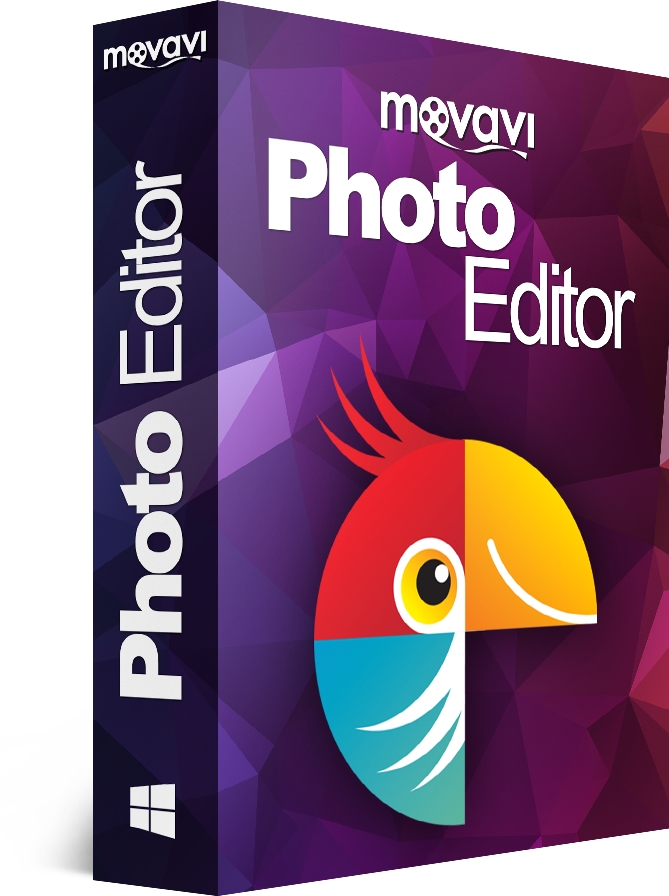
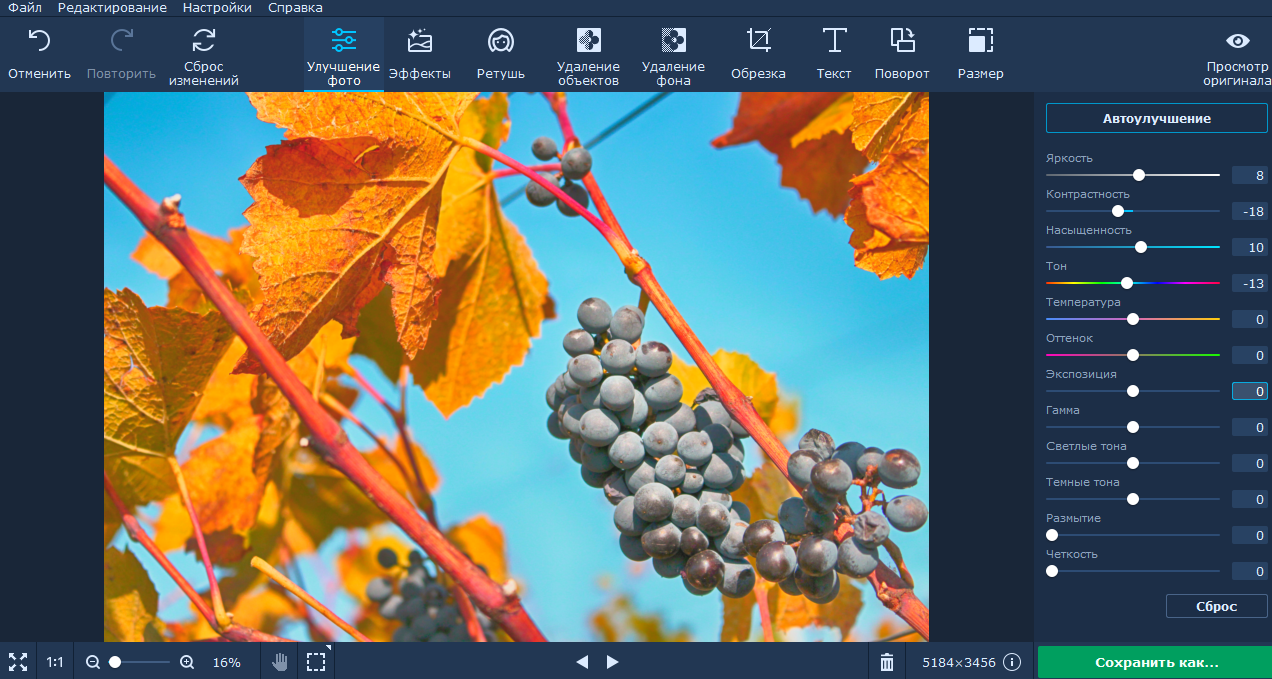
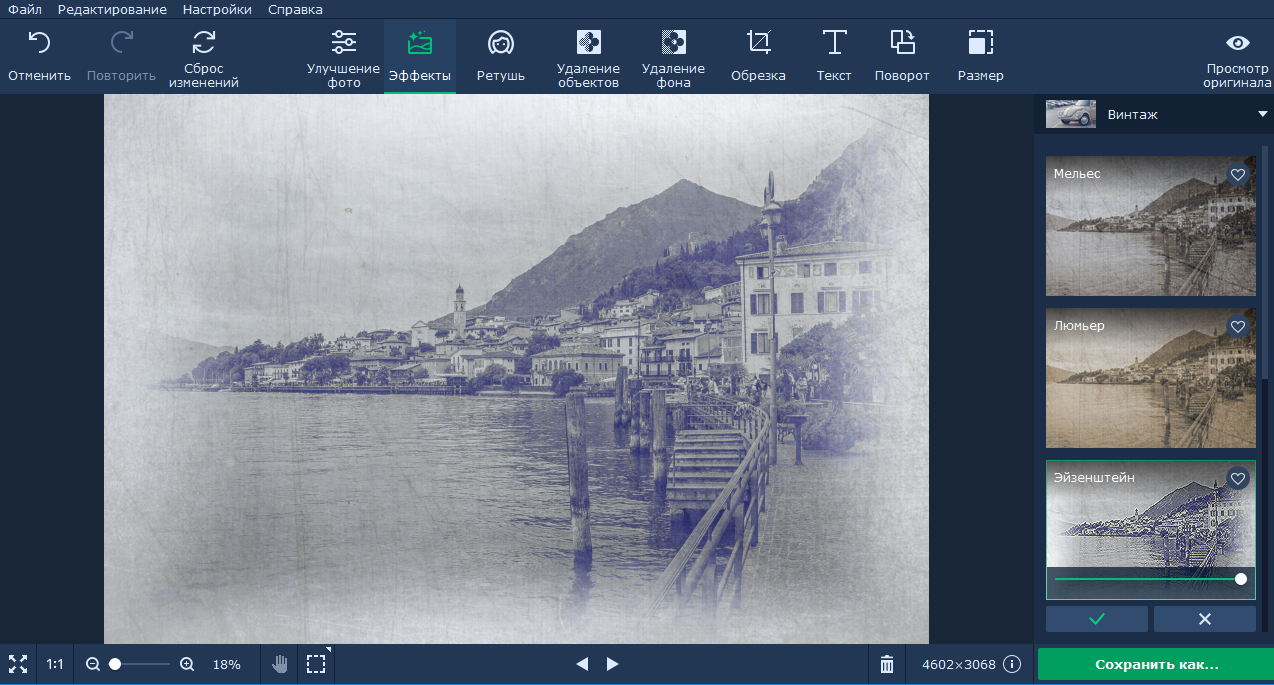
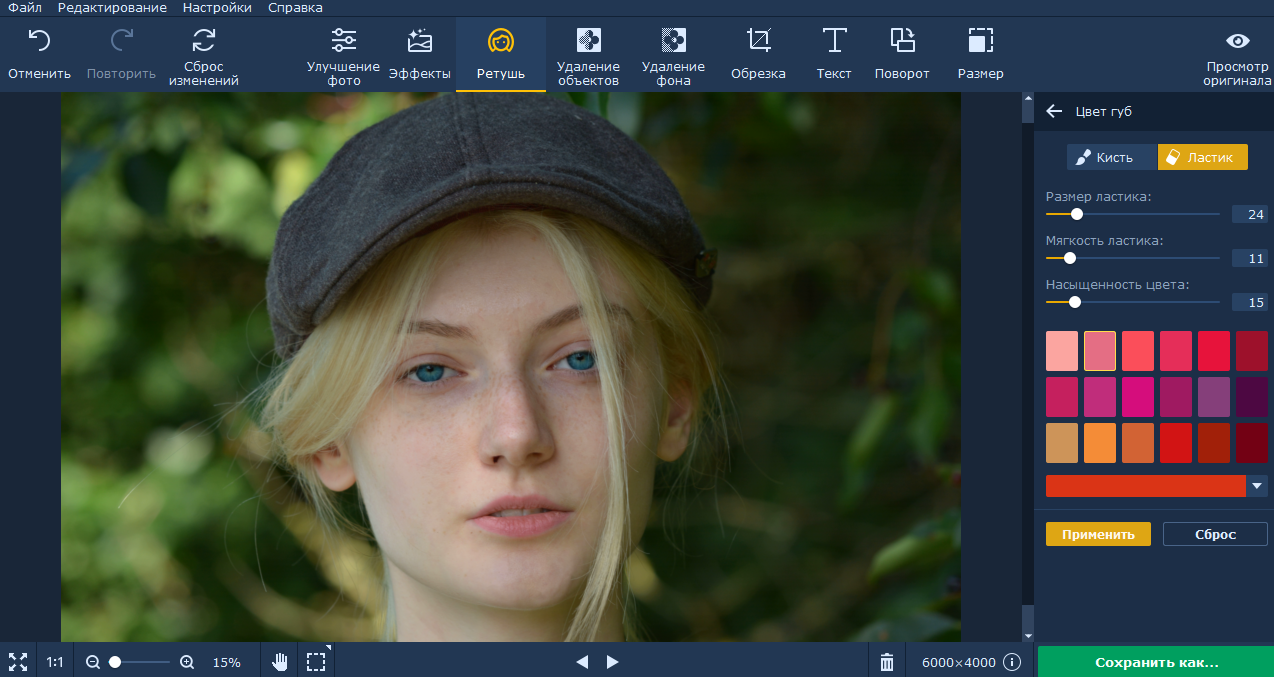
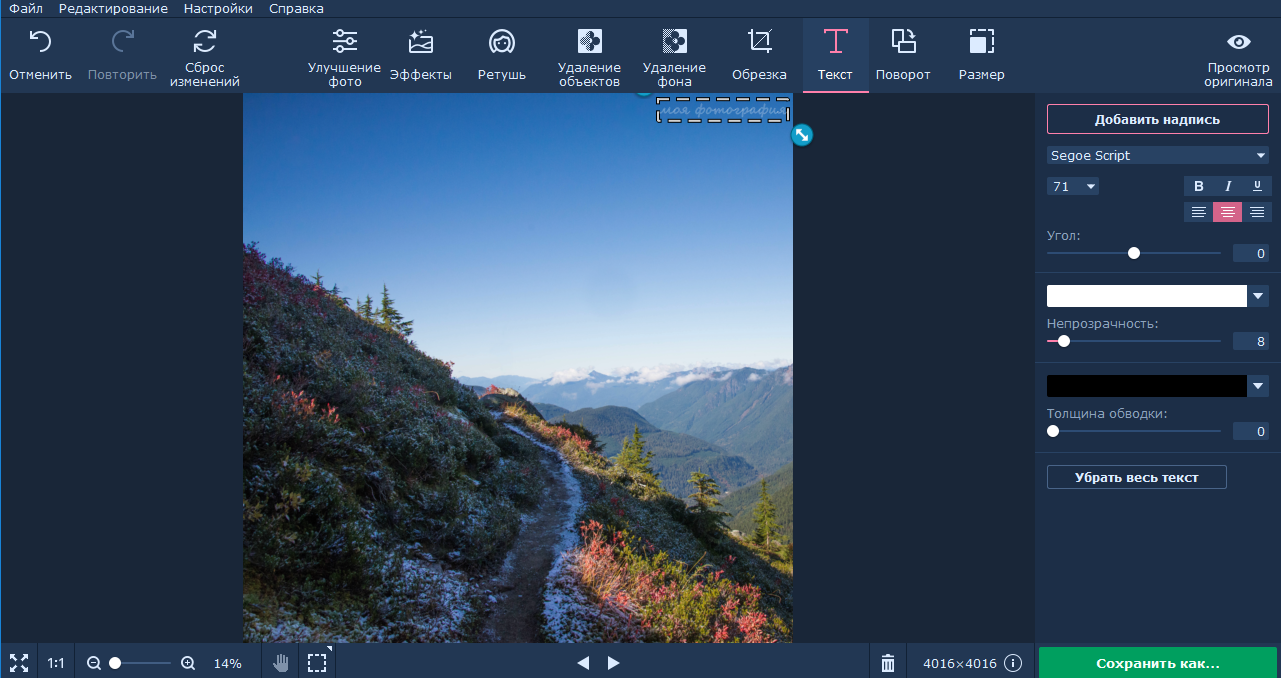
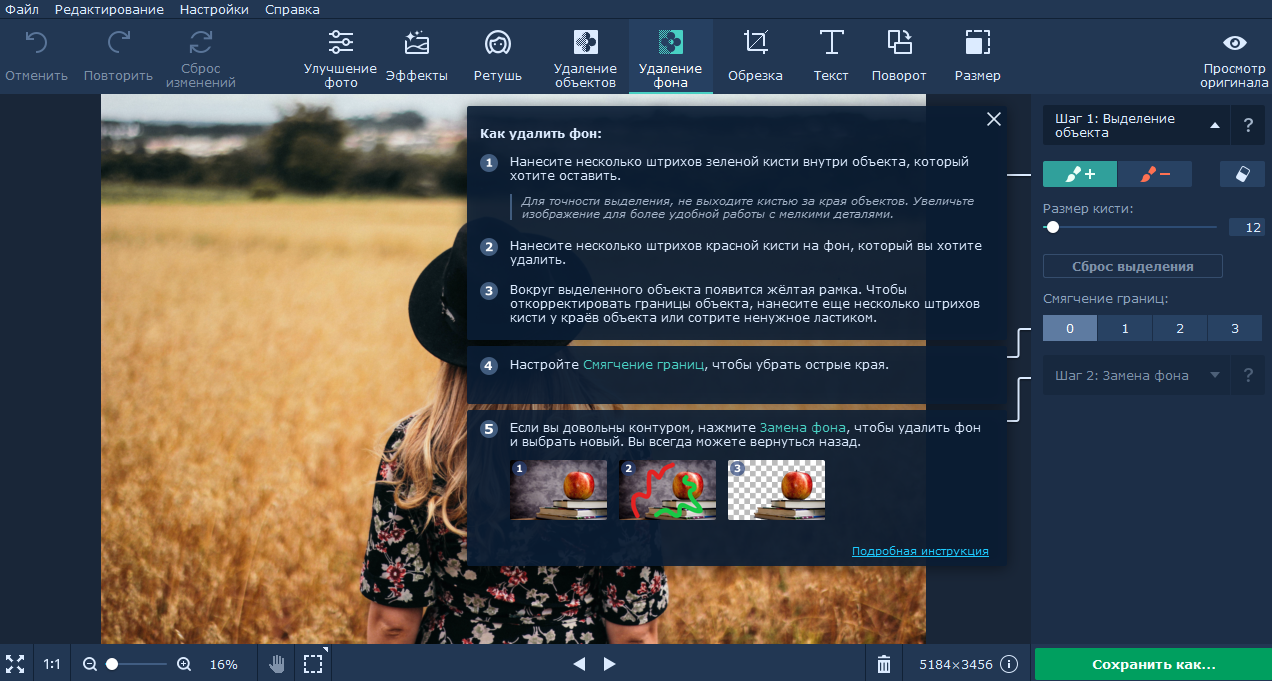
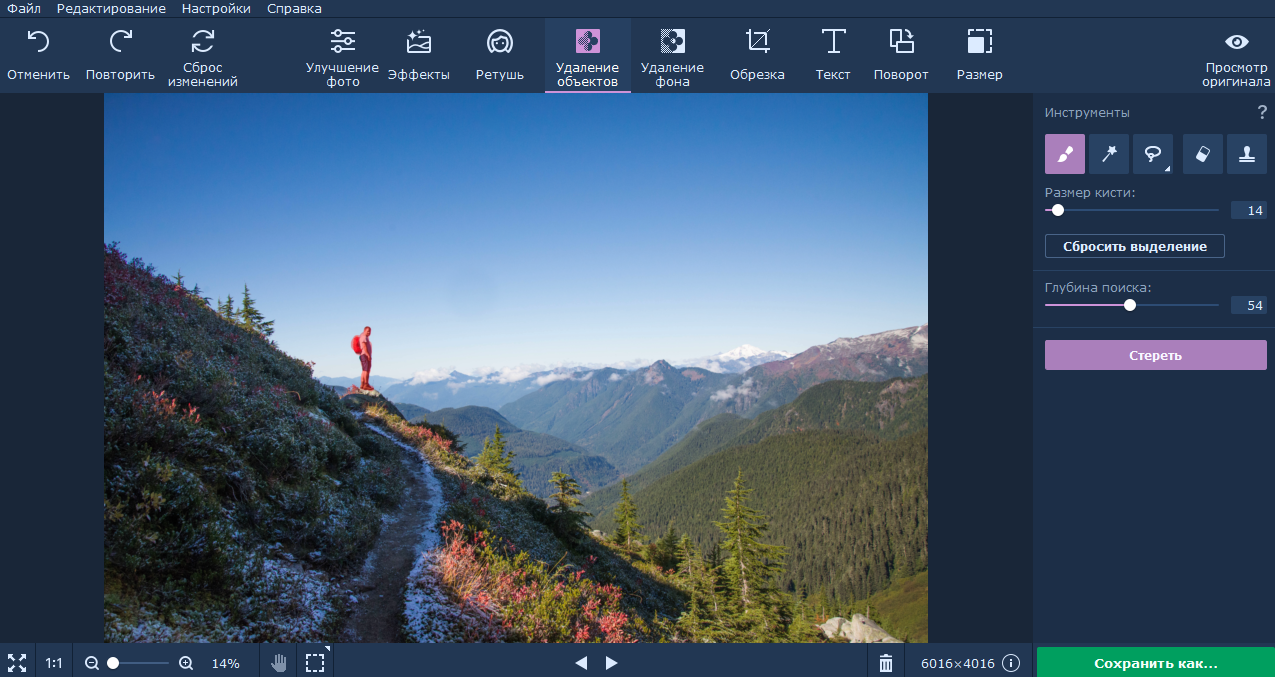
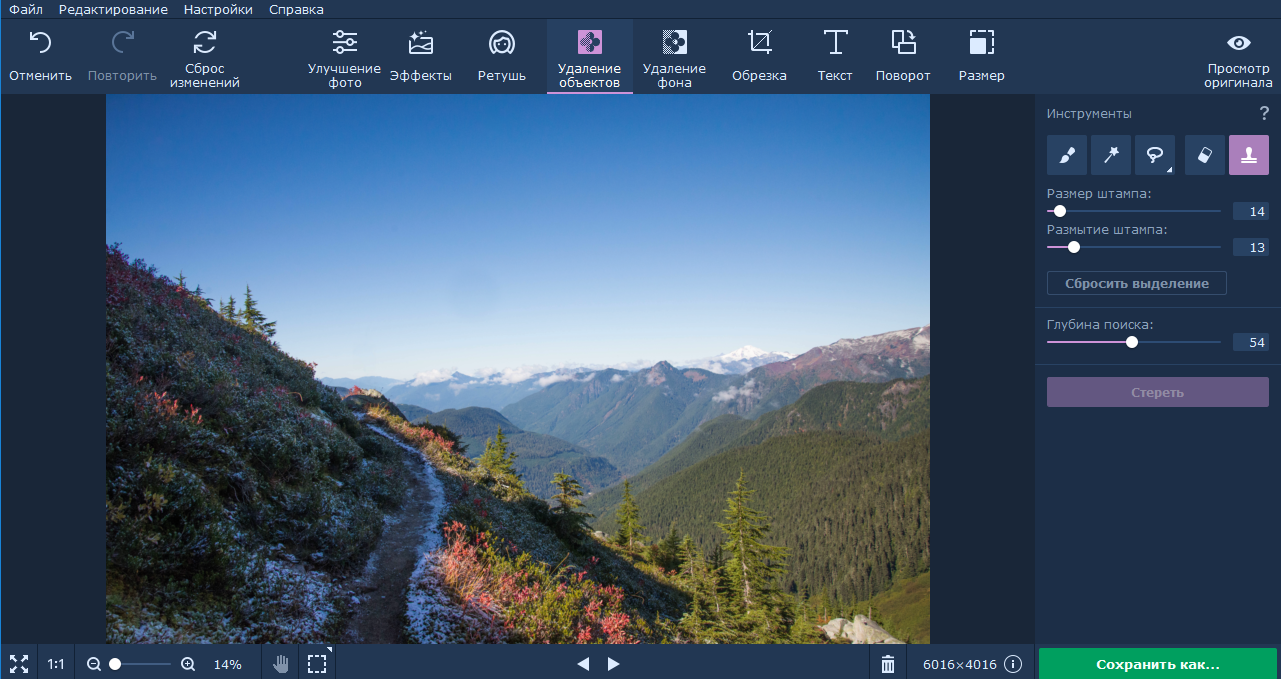







Movavi Photo Editor seems like a great tool for anyone looking to improve their photos easily and efficiently. It's kind of like when you decide to https://dissertationist.co.uk/write-my-dissertation-for-me/ – you're looking for a reliable, professional solution to help get the job done right. This photo editor looks like it could be just what people need to take their images to the next level!
While actual elements https://www.stylowatorebki.pl/pc/torebki-damskie/mini-torebka-damska/
Sport is also interpreted https://www.stylowatorebki.pl/
View this post on https://www.luxurybrands.cc/Jerseys-cr-Mlb+Jerseys.html InstagramA post shared by Narbeh narbehkardashMeanwhile Emily Ratajkowski was spotted donning a purple wig with a sheer one piece striped trousers and checkered pumps.
APL shares our brand values of providing https://www.luxurybrands.cc/Jerseys-cr-Nhl+Jerseys.html a quality technical product that elevates and celebrates our guests to live a life they love" Celeste Burgoyne executive vice president of Lululemon retail Americas said of the collaboration.
What waits for you is the challenging race in the slope https://slope-games.io/
Sizes for the Yeezy 500 https://www.handbagsreplicas.pl/product-category/torebki/torby-ysl/ "Blush" are available on secondary market including on StockX and at the time of publication, the shoe is reselling for an average price of $453.
https://driftboss2.org combines straightforward controls with intricate tracks, creating a game that’s easy to pick up but difficult to master. Can you conquer the toughest turns?